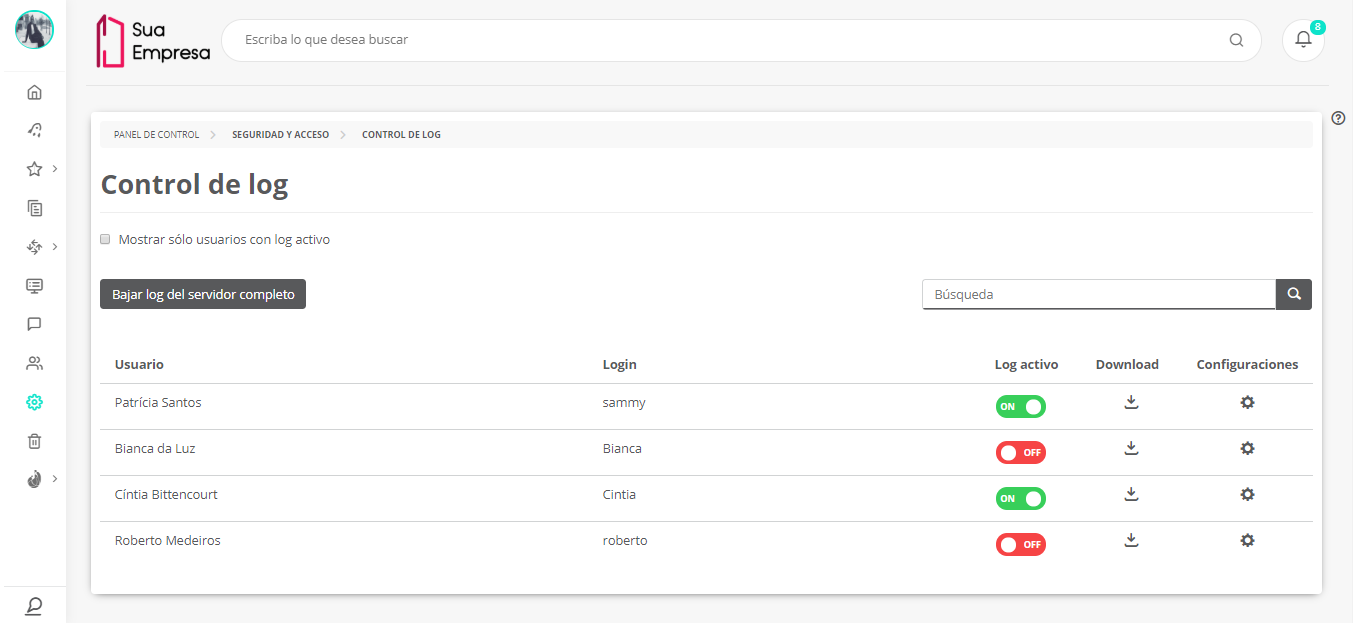Índice
Hablando de Control de log...
El control de log tiene por objetivo permitir registrar las acciones ejecutadas por un usuario con la finalidad de auxiliar en el diagnóstico de situaciones que perjudiquen el uso de la plataforma.
Al activar este recurso para un usuario, se inicia la generación de un archivo de log separado para él cuando efectúa la próxima autenticación en la plataforma, que contiene todas las acciones efectuadas por él.
Ver configuración de registro
01. En el menú principal, activar Panel de control y a continuación verificar el agrupador Seguridad y acceso y activarlo.
02. Activar Control de log.
03. Visualizar a los usuarios de la empresa y la configuración de log de cada uno.
Se puede buscar un usuario específico mediante el campo "Buscar", ubicado en la esquina superior derecha de la ventana.
Para visualizar exclusivamente a los usuarios que tienen el log activo, marcar la opción "Mostrar sólo usuarios con log activo", ubicada en la esquina superior izquierda de la ventana.
Bajar log del servidor completo
01. En la ventana Control de log, activar Bajar log del servidor completo, ubicado en la parte superior izquierda de la ventana.
Al activar esa opción, se puede bajar el archivo de log completo del servidor, con datos de todo lo que sucedió en la plataforma sin separación por usuario.
Habilitar / desactivar log de un usuario
01. En la ventana Control de log, seleccionar el usuario para el que se desea habilitar o desactivar la generación de un log separado.
02. En la columna Log activo, habilitar o desactivar la generación de un log separado para el usuario.
Cuando el recurso está habilitado, se exhibe el indicador ON, en caso contrario, el indicador que se exhibe esOFF.
Al habilitar este recurso, si el usuario ya está autenticado en la plataforma, la generación del log iniciará sólo cuando el usuario efectúe la próxima autenticación.
03. Si la acción efectuada fue la de habilitar el recurso, activar Configuraciones, ubicado en la columna Configuraciones correspondiente al usuario, para definir el período de caducidad dellog del usuario.
04. En la ventana que se muestra, seleccionar el período de caducidad del log del usuario.
05. Activar Guardar.
Bajar log de un usuario
01. En la ventana Control de log, seleccionar el usuario para el que se desea bajar el log de acciones.
02. En la columna Download, activar Download en la línea correspondiente al usuario en cuestión.
Al bajar el log específico del usuario, se puede verificar qué acciones ejecutó en la plataforma.
¡Atención!
Esta documentación está válida a partir de la actualización 1.6.5 - Liquid. Si usted utiliza una actualización anterior, ésta puede contener informaciones diferentes de las que visualiza en su plataforma.